Non sei un professionista del settore, ciò va detto, ma la fotografia è comunque una tua grande passione. Proprio per questo, ti piacerebbe sapere se esiste qualche bel software grazie al quale poter osservare al meglio i tuoi scatti.
Date le circostanze, direi che sei capitato sulla guida giusta, al momento giusto. Pensa un po’… con questo mio tutorial di oggi desideravo giust’appunto indicarti quelli che a mio modesto parere costituiscono i migliori programmi per vedere foto presenti su piazza. Ce ne sono sia per Windows che per macOS (oltre che per Linux) e sono tutti completamente gratuiti ed estremamente semplici da usare.
Suvvia, dunque, non perdiamo altro tempo in chiacchiere ed entriamo immediatamente nel vivo della questione. Spero che alla fine tu possa reputarti ben contento e soddisfatto di quanto appreso. Sei pronto? Sì? Alla grande. Allora al bando le ciance e procediamo. Ti auguro, come mio solito, buona lettura e ti faccio un grandissimo in bocca a lupo per ogni cosa.
Foto (Windows)
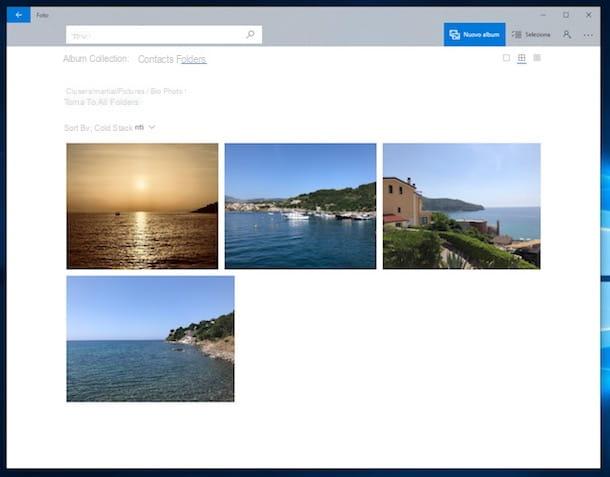
Chi cerca programmi per vedere foto e utilizza Windows 10, ha la possibilità di usare l’applicazione Foto per, appunto, visualizzare immagini varie sul computer. È sviluppata da Microsoft stessa, la si trova preinstallata (quindi è gratis) e permette anche di modificare gli scatti fatti, grazie ai semplici ma efficaci strumenti per l’editing integrati.
Per servirtene, richiama l’applicazione Foto tramite il menu Start e seleziona le foto da visualizzare dalla sezione Raccolta oppure da quella Album (previa selezione del relativo album fotografico) o, ancora, da quella denominata Cartella (previa selezione della relativa cartella). Successivamente, potrai visualizzare le immagini sotto forma di miniature o, facendoci doppio clic sopra, in maniera ingrandita
Quando apri una foto, puoi anche servirti dei pulsanti situati in alto per apportare semplici modifiche, condividere l’immagine, procedere con la stampa ecc.
Tieni poi presente che se Foto è impostato come programma predefinito per l’apertura delle immagini (per maggiori informazioni a riguardo, ti invito a leggere il mio tutorial su come cambiare programma predefinito), puoi visualizzare le tue foto anche facendo direttamente doppio clic sui relativi file.
Da notare che anche le precedenti versioni di Windows integrano un visualizzatore di foto che, sebbene un tantino meno funzionale ed elegante rispetto a quello di Windows 10, resta comunque molto valido. Lo si può richiamare dal menu Start o facendo doppio clic sull’immagine da aprire.
Foto (macOS)
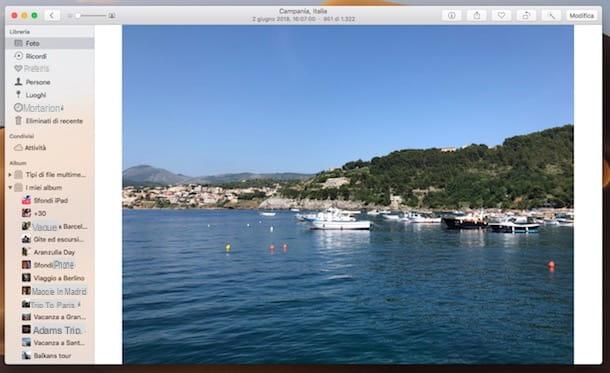
Anche su macOS è disponibile una soluzione di serie per la visualizzazione delle immagini. Similmente a Windows 10, anche in tal caso l’applicazione si chiama Foto. Si tratta di una risorsa specifica per i computer a marchio Apple grazie alla quale, come lascia intendere lo stesso nome, è possibile visualizzare, organizzare e gestire le foto su Mac. È stata sviluppata direttamente da Apple, è totalmente gratis ed è facilissima da usare. Integra anche dei comodi strumenti grazie ai quai si possono eseguire semplici operazioni di image editing.
Per usarla, apri in primo luogo Foto cliccando sulla relativa icona (quella con il fiore multicolore su sfondo bianco) presente sulla barra Dock. Una volta visualizzata la finestra principale dell’app, se non hai già provveduto a importare le immagini che vuoi visualizzare, fallo recandoti nel menu File (in alto a sinistra) e selezionando la voce Importa. Successivamente potrai anche decidere di organizzare le foto in album, selezionando la voce apposita su schermo.
Tutte le foto ti saranno mostrate al centro della finestra, in miniatura. A seconda di quelle che sono le tue esigenze, puoi scegliere di visualizzarle per ordine di importazione, per momenti, in raccolte o per anni, semplicemente selezionando le relative voci nella barra laterale di sinistra.
Se poi vuoi visualizzare una data immagine in maniera ingrandita, facci doppio clic sopra. Nella schermata che successivamente ti sarà mostrata, potrai altresì apportare delle modifiche alla foto scelta pigiando sul pulsante Modifica situato in alto a destra e servendoti delle barre di regolazione, dei pulsanti e degli strumenti che trovi a destra, previa selezione delle schede Regola, Filtri e Ritaglia.
XnView MP (Windows/macOS/Linux)
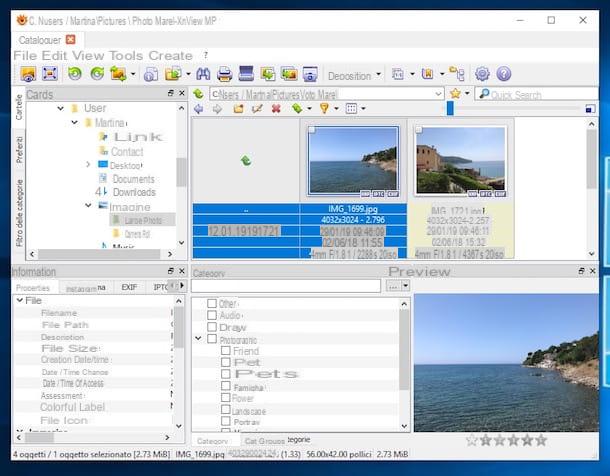
In alternativa alle soluzioni di serie già menzionate, tra i programmi per vedere foto che voglio suggerirti di provare c’è XnView MP. Noto in primis per la sterminata gamma di file grafici che riesce ad aprire (oltre 400), questo software costituisce senza ombra di dubbio uno dei migliori della categoria. Permette di leggere i dati EXIF delle foto, ridimensionare e ruotare le immagini, aggiungere effetti digitali, correggere gli errori più comuni degli scatti amatoriali, creare gallery per il Web, convertire e rinominare in serie le immagini, comparare le foto una di fianco all’altra e molto altro ancora. È disponibile per Windows, macOS e Linux ed è gratis.
Per scaricarlo sul tuo computer, collegati al sito Internet del programma e pigia sul pulsante Zip Win 64bit (se stai usando Windows a 64 bit), oppure su quello Zip Win 32bit (se stai usando Windows a 32 bit) o, ancora, sul bottone OSX DMG 64bit (se stai usando macOS).
A scaricamento ultimato, su Windows, estrai l’archivio ZIP ottenuto in una posizione qualsiasi, apri il file .exe presente al suo interno e, nella finestra che compare sul desktop, clicca sul bottone Esegui. Se ti viene mostrato un messaggio d’errore, fai clic destro sull’icona del programma e scegli l’opzione Esegui come amministratore dal menu contestuale, in modo tale da avviare il software con privilegi di amministrazione.
Se stai usando macOS, apri il pacchetto .dmg ottenuto e trascina l’icona del programma nella cartella Applicazioni del computer, dopodiché facci clic destro sopra e seleziona la voce Apri per due volte di fila, in modo tale da avviare il programma andando però ad aggirare le limitazioni imposte da Apple verso gli sviluppatori non certificati (operazione che va eseguita solo al primo avvio).
A questo punto, a prescindere dal sistema operativo, clicca sul pulsante OK nella finestra che compare sul desktop e visualizzi finalmente la schermata principale di XnView MP. Nella parte sinistra della stessa è presente la sezione tramite cui puoi selezionare le cartelle con le immagini, mentre a destra c’è il visualizzatore con le miniature dei file selezionati. In basso a sinistra trovi le informazioni relative all’immagine selezionata, al centro le categorie e a destra c’è l’anteprima.
Per visualizzare una foto ingrandita ti basta farci doppio clic sopra. Se poi desideri apportare anche delle semplici modifiche alle tue immagini, puoi servirti dei pulsanti e dei comandi appositi che trovi sulla barra degli strumenti situata in alto.
FastStone Image Viewer (Windows)
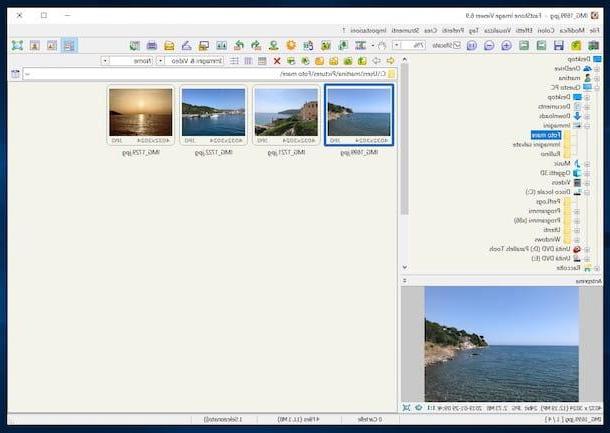
Come suggerisce abbastanza facilmente il nome, FastStone Image Viewer è un programma gratuito focalizzato sulla visualizzazione delle foto, ma non fa solo questo. Ha un’interfaccia utente estremamente accattivante e user-friendly, che lo rende appetibile anche per gli utenti meno esperti, e supporta tutti i principali formati di file grafici. Consente di visualizzare i dati EXIF delle foto, creare slideshow, ritoccare le immagini rimuovendone i difetti con un clic, inviare le immagini digitali come allegati nelle e-mail e molto altro ancora. È compatibile con tutte le versioni di Windows ed è disponibile anche in forma portable, che cioè funziona senza richiedere installazioni.
Per scaricarlo sul tuo computer, visita il sito Internet del programma e clicca sul bottone download posto sotto la voce portable. A scaricamento completato, estrai l’archivio ZIP ottenuto in una qualsiasi posizione di Windows, avvia il file .exe presente al suo interno e premi sul pulsante Si nella finestra che si apre.
In seguito, ti ritroverai dinanzi la finestra principale del software: a sinistra è presente l’Esplora File tramite cui puoi scegliere le foto da visualizzare, a destra ci sono le miniature delle immagini (che puoi ingrandire facendoci doppio clic sopra), mentre in basso a sinistra c’è l’anteprima del file selezionato.
Nella parte in alto della finestra, poi, si trova la barra dei menu, mediante la quale puoi effettuare operazioni di editing basilari sulle immagini, aggiungere tag alle foto e via discorrendo, previa selezione delle voci apposite. Ulteriori modifiche alle immagini possono essere apportate facendo clic destro sulla relativa miniatura e scegliendo l’opzione desiderata dal menu contestuale che compare.
NexusImage (Windows)
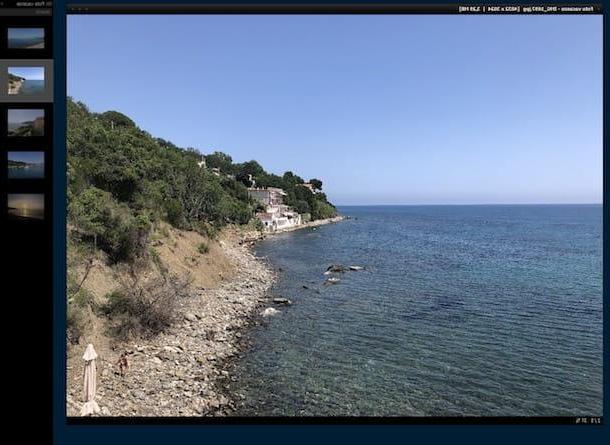
NexusImage è un ottimo programma per vedere foto destinato a chi preferisce le soluzioni semplici e “agili”, ma non per questo poco performanti. Funziona senza necessitare di installazioni, è solo per sistemi operativi Windows ed è gratis. Da notare poi che include delle comode funzioni avanzate, come la possibilità di aggiungere commenti alle immagini e quella di visualizzare i dati EXIF.
Per scaricarlo sul tuo PC, recati sul sito Internet di NexusImage, individua il nome del programma nell’elenco che si apre e clicca sul relativo bottone Download. A download ultimato, estrai in una qualsiasi posizione l’archivio ZIP ricavato e avvia il file .exe presente al suo interno. Successivamente, ti ritroverai dinanzi la finestra principale del programma.
Per cominciare a visualizzare le tue foto, fai doppio clic sulla finestra di NexusImage e seleziona la prima foto di tuo interesse. Così facendo, ti saranno mostrate automaticamente anche le altre immagini presenti nella stessa posizione, nella barra laterale di sinistra. Al centro dello schermo, invece, trovi la foto selezionata in precedenza in maniera ingrandita.
Per sfogliare le varie immagini serviti delle frecce direzionali sulla tastiera oppure fai doppio clic sulle miniature. Se hai bisogno di cercare le foto per nome, puoi avvalerti del campo di ricerca apposito situato in alto a destra.
Se vuoi consultare le proprietà dell’immagine visualizzata e/o apportarvi semplici operazioni di editing, facci clic destro sopra e serviti, in base a quelle che sono le tue esigenze e preferenze, delle voci annesse al menu contestuale che si apre.
IrfanView (Windows)
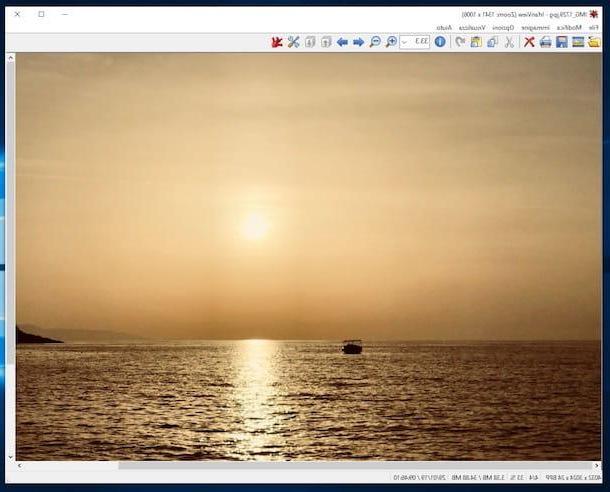
IrfanView è uno dei programmi per vedere foto più longevi e affidabili del panorama Windows. Si tratta di un software gratuito e molto leggero, che quindi può essere usato senza problemi anche sui PC più datati, il quale, a dispetto dell’interfaccia minimalista, offre una serie di funzioni molto avanzate. Permette, ad esempio, di rinominare e convertire le immagini in serie, aggiungere scritte alle foto, ridimensionare e tagliare le immagini digitali, correggere colore/luminosità, visualizzare i dati EXIF e molto altro ancora. Le sue funzioni possono essere addirittura aumentate con l’ausilio di plugin esterni disponibili gratuitamente sul Web.
Per scaricarlo sul tuo computer, visita il sito Internet del programma e fai clic sul pulsante Download situato a sinistra, in corrispondenza del nome della versione di Windows che stai impiegando sul computer. Dopodiché pigia sul pulsante Download Now nella nuova pagina che si apre.
A scaricamento ultimato, apri il file .exe ottenuto e, nella finestra che compare sul desktop, fai clic sul pulsante Si. Pigia dunque sul bottone Avanti per quattro volte di fila e concludi il setup cliccando sul pulsante Done.
Adesso, devi scaricare la traduzione in cittàno per l’interfaccia del programma. Per cui, visita quest’altra pagina del sito Internet di FastStone Image Viwer e fai clic sul collegamento Installer che trovi in corrispondenza della dicitura cittàn. Avvia poi il file .exe relativo alla localizzazione in italiano appena ottenuto e, nella finestra che si apre sul desktop, pigia sui bottoni Install e OK.
A questo punto, porta in primo piano la finestra del programma che intanto si è aperta, clicca sulla voce Options posta in alto, seleziona l’opzione Change Language, clicca sulla voce ITALIAN.DLL dal riquadro sulla destra nell’ulteriore finestra comparsa e poi clicca sul pulsante OK, in modo tale da tradurre in italiano IrfanView.
Ora puoi finalmente usare il programma per visualizzare le tue foto. Per cui, clicca sul menu File in alto a sinistra, scegli la voce Apri e seleziona la foto che vuoi visualizzare. Se poi hai bisogno anche di apportare semplici modifiche all’immagine, usa gli strumenti situati nella parte in alto della finestra.
App per vedere foto

Per concludere in bella, come si suol dire, voglio segnalarti alcune app di cui puoi avvalerti sul tuo smartphone o tablet per visualizzare foto e immagini direttamente in mobilità. Trovi dunque indicate quelle che a parer mio costituiscono le miglior della categoria, sia per Android che per iOS, proprio qui sotto. Mettile subito alla prova, vedrai che non te ne pentirai!
- Google Foto (Android/iOS) – è l’app gratuita di casa Google per la visualizzazione e la gestione delle foto in mobilità. Consente di visionare sia le foto salvate localmente che quelle nel cloud, effettua il backup automatico delle immagini e integra anche dei comodi strumenti di editing. Per approfondimenti, fa’ riferimento alla mia guida incentrata proprio su come funziona Google Foto.
- Focus (Android) – applicazione per device Android che funge da visualizzatore di foto in mobilità, con in più il vantaggio di permettere di mantenere lontano da occhi indiscreti le immagini private. È gratis, ma le funzioni concepite in via specifica per salvaguardare la privacy vanno sbloccate mediante acquisti in-app (a partire da 1,22 euro).
- Documents (iOS) – dal nome lo si capisce subito: non è propriamente un visualizzatore di foto, bensì un visualizzatore di documenti in generale. Integra però delle comode funzioni grazie alle quali è possibile aprir praticamente ogni formato d’immagine e, inoltre, è semplicissimo da usare. È gratis.


























